电脑安装上windows8系统后发现语言栏没有任务栏的右下角,为什么会这样呢?当你在系统任务栏上找不到语言栏的时候,一般是被隐藏起来了。这时该如何操作才能恢复语言栏呢,接下
电脑安装上windows8系统后发现语言栏没有任务栏的右下角,为什么会这样呢?当你在系统任务栏上找不到语言栏的时候,一般是被隐藏起来了。这时该如何操作才能恢复语言栏呢,接下去教程和大家分享一下安装windows8系统后没有语言栏的解决方法。
解决方法如下:
1、选择开始菜单,点击打开“控制面板”;
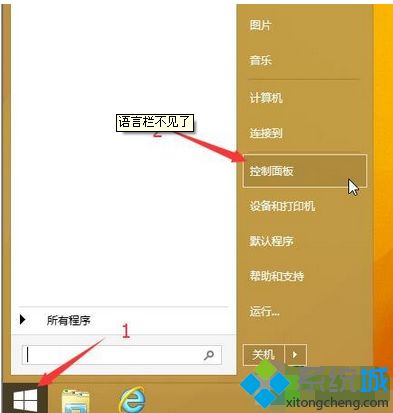
2、在控制面板里找到并点击“通知区域图标”(如控制面板里的图标较小,可以将右上角的“查看方式”,选为“大图标”);
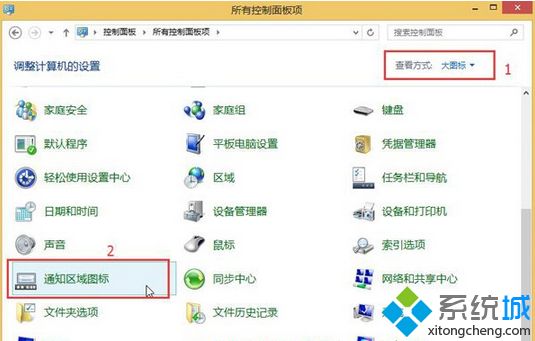
3、选择“启用或关闭系统图标”;
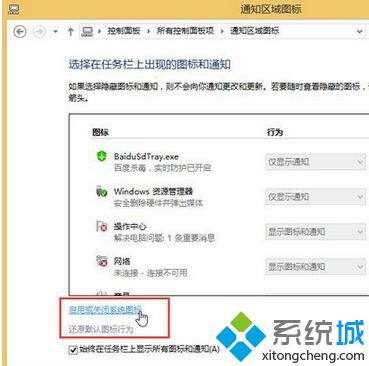
4、在打开的“系统图标”中间的框中,找到“输入指示”,再点击其后方的下拉菜单,接着点击“启用”,最后点击确定即可。
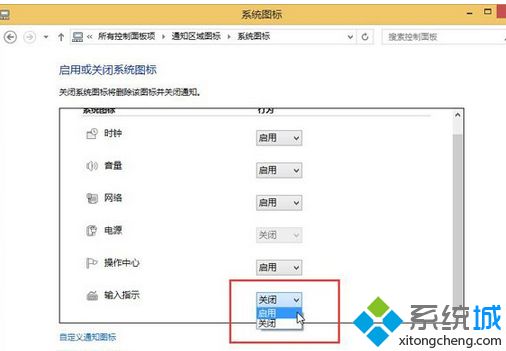
通过上面四个步骤就解决安装windows8系统后没有语言栏的问题,因为语言和输入法是通知区域的图标,所以可以在通知区域图标中恢复。
相关教程:语言栏在哪里没有语言栏怎么办